この記事は、げん玉からのメールマガジンを停止させたいという方向けの内容です。
配信停止の手順がわからない方は是非参考にしてください。
停止前に知っておいてほしいこと
げん玉のメールマガジンは、ポイントサイトの中でも多い方で、毎日バンバン届くので対策が必要です。
お金稼ぎ専用のフリーメールアドレスを作ってやっている方は良いのですが、プライベート用のアドレスで登録した方は、以下のどちらかを行いましょう。
- フリーメールアドレスを新たに取得し、げん玉でアドレス変更手続きを行う
- 普通にメールマガジン停止設定をする
このどちらかの設定を行うことで、メールマガジンを停止することができます。
ただし2の方法では、メールマガジンこそ停止できますが、げん玉からのメールが全てなくなるわけではない点に注意してください。
以下はげん玉公式サイトからの引用ですが、こんな注意書きがあります。
※ポイント判定中メール・ポイントの有効メールおよびモリモリ選手権(PCのみ)は、メールマガジンではなく確認メールのため購読を選択していなくても配信されます。 予めご了承ください。
これらのメールも停止して、げん玉からのメールを一切受け取らないように設定したい方は、1の方法を行う必要があります。
さらに、1でも2でも、すぐにはメールマガジンが止まらないので注意してください。
システムの都合上、配信停止設定完了後も1週間程度メールマガジンが送信されることがございます。予めご了承ください。
この記述のように、停止設定をしてから1週間ほどはメールが届くままになる可能性があります。
私も実際に停止してみましたが、5日後にようやくメールマガジンが止まりました。
このことを踏まえて、メルマガの停止設定を行いましょう。
アドレス変更を行う【1の方法】
1の方法(完全停止)から解説します。
手順としては、
- お金稼ぎ専用(ポイントサイト専用)のフリーメールアドレスを取得
- げん玉にてアドレス変更手続きを行う
となります。
フリーメールの取得
まずは、仕事用やプライベート用ではない、お金稼ぎ専用のフリーメールアドレスを取得します。
おすすめはGmailかYahoo!メールです。
| サービス名 | 運営会社 | 容量 | ドメイン名 |
| Gmail | 15GB | @gmail.com | |
| Yahoo!メール | Yahoo! | 10GB | @yahoo.co.jp |
どちらも3分ほどでアドレスを作れてしまいますので、まずはリンクへと飛んで作ってみましょう。
ここで作成したアドレスをげん玉に登録します。
げん玉でアドレス変更
フリーメールアドレスを作成できたら、まずはげん玉にログインしましょう。
PCとスマホ、それぞれに分けてやり方を解説します。
PCの場合
ログインしたら、トップページの最上部のニックネームをクリックしてください。
赤矢印が指している部分です。
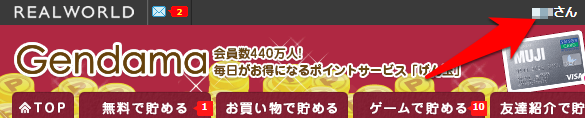
すると設定変更画面へと行けるのですが、その前に不正防止のために再ログインが必要になります。
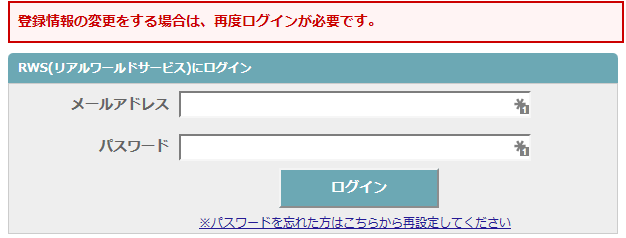
げん玉の登録メールアドレスとパスワードを入力して、ログインしなおしてください。
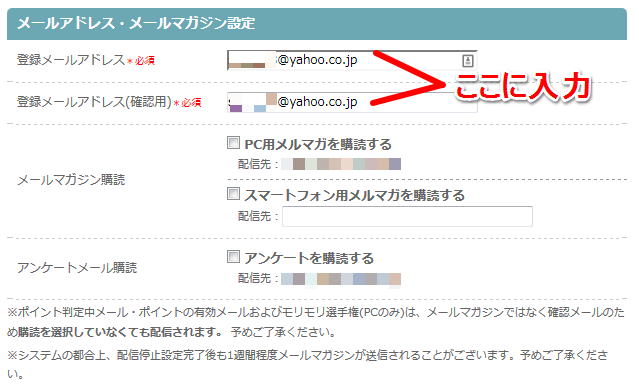
設定変更画面です。
上の画像を参考にして、「登録メールアドレス」と書かれた場所に、先ほど作成したフリーメールアドレスを入力しましょう。
入力が済んだら、一番下の「変更を保存する」をクリックしてください。
これで完了です。今後は、ここで入力したフリーメールアドレスの方に全てのメールが行きます。
スマホの場合
げん玉にログインしたら、画面右上の「メニュー」をタップしてください。
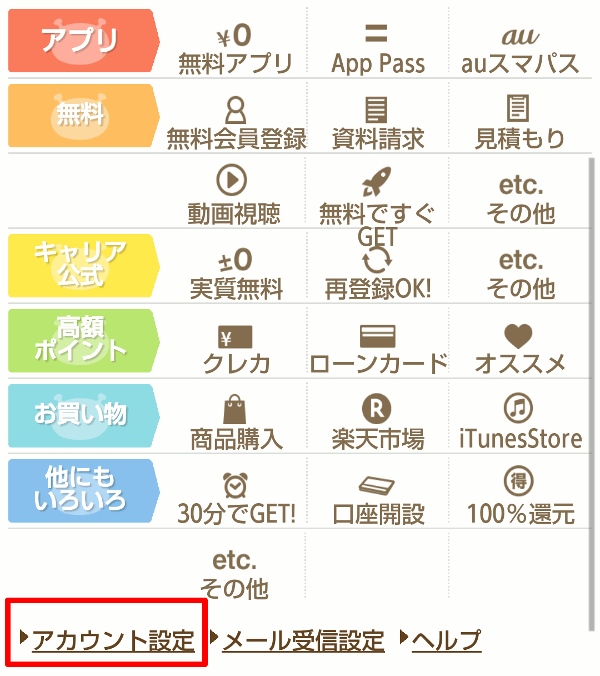
画像のようにたくさん項目が出てきますので、その中から「アカウント設定」を選択します。
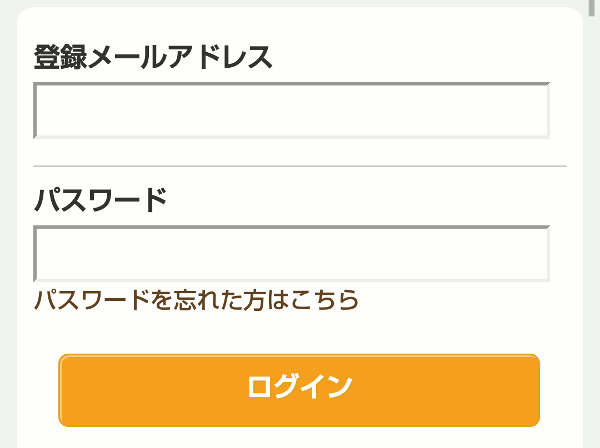
不正防止のために再ログインを要求されます。面倒ですが、もう一度ログインしましょう。
再ログインをすると、設定変更画面へと移ります。

「登録メールアドレス」と書かれた入力フォームに、先ほど作成したフリーメールアドレスを入力します。
入力が完了したら、下にある「変更を保存する」をタップしてください。
これでアドレス変更設定は完了です。
以降は、ここで入力したフリーメールアドレスの方にげん玉からのメールが届くようになります。
メールマガジン停止方法【2の方法】
今度は2の方法(普通にメールマガジンを停止する方法)を解説します。
最初にも書きましたが、この方法を行えば大半のメールは停止できますが、それでも全てを停止できるというわけではありません。
完全に停止したい場合は、上で解説した1の方法を参考にしてください。
メール停止の手順
PCとスマホに分けて解説するので、ご使用のデバイスに合った方を参考にしてください。
PCの場合
まずはげん玉にログインします。
ログインしたら、トップページの最上部のニックネームをクリックしてください。
以下で赤矢印が指している部分です。
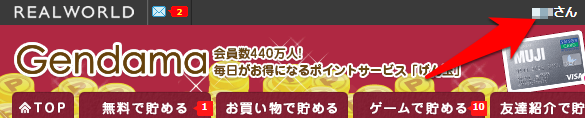
ここから設定変更画面へと行けるのですが、不正防止のために再ログインが必要になります。
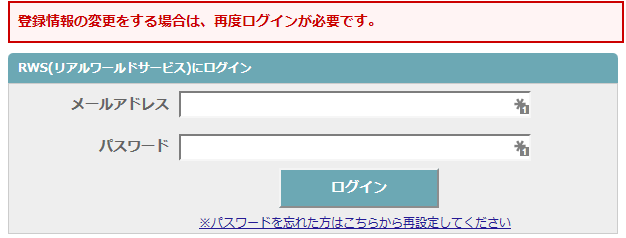
げん玉の登録メールアドレスとパスワードを入力して、ログインしなおします。
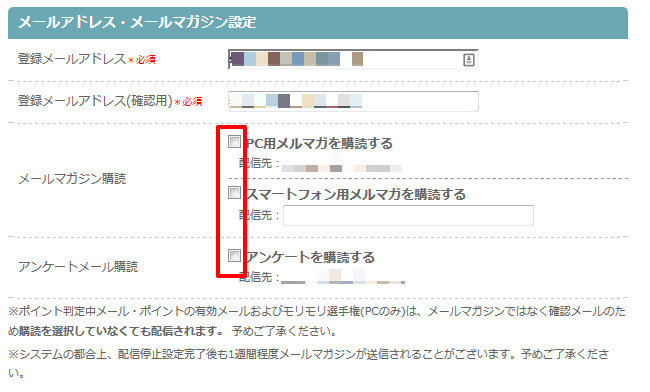
赤枠で囲ったチェックボックスのチェックを外します。
アンケートメールに関しては必要な方は残しておいてもOKです。
最後に、下までスクロールして「変更を保存する」をクリックすれば完了です。
スマホの場合
げん玉にログインしたあと、トップページ右上の「メニュー」をタップしてください。
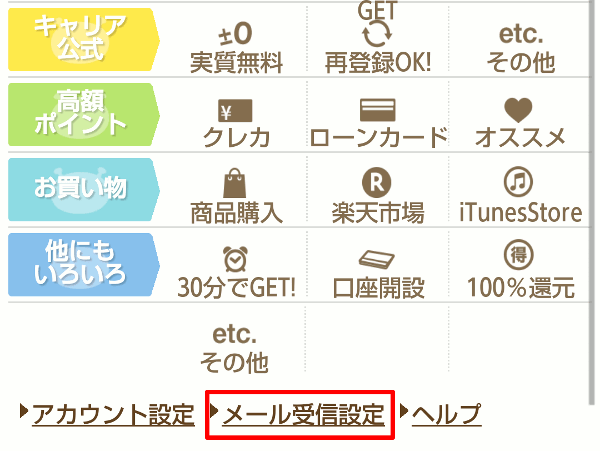
「メール受信設定」をタップします。
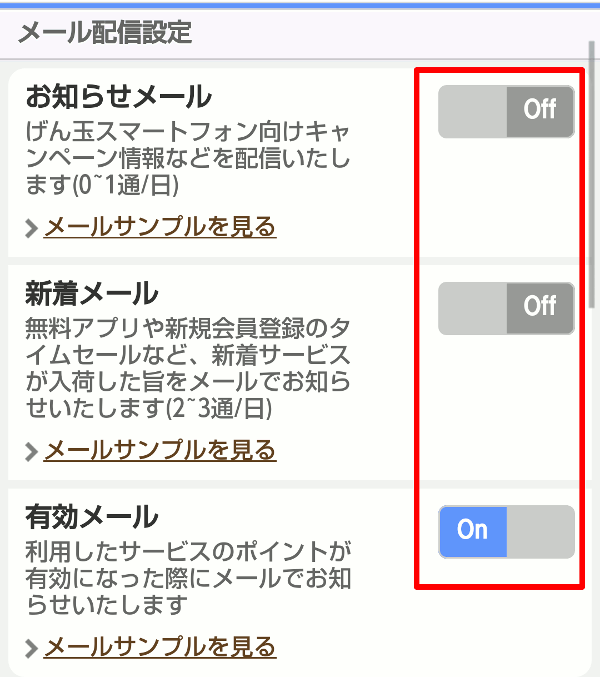
赤枠のボタンのON/OFFを切り替えて、不要なメールを停止しましょう。
私の場合、有効メールだけはONにしています。不要な方はこれもOFFにしてしまって構いません。
これでメールマガジンの配信設定は完了です。
1週間以内にメールマガジンが停止するので、あとはのんびり待ちましょう。







